Mesmo que você tenha muita experiência com o Excel, sempre há dicas que surpreendem até mesmo usuários experientes. Neste guia, gostaria de te mostrar um truque simples, mas eficaz, que permite mover ou copiar tabelas ou colunas individuais no Excel muito rapidamente. E o melhor de tudo? Leva apenas um minuto!
Principais conclusões
Com alguns passos simples, você pode mover ou copiar suas tabelas e colunas sem precisar usar as combinações de teclas usuais. Basta acertar o local certo na borda da tabela e então realizar a ação desejada com facilidade.
Instruções passo a passo
1. Selecionar tabela
O primeiro passo é selecionar a tabela que deseja mover ou copiar. Basta clicar em uma célula dentro da tabela. Certifique-se de que a tabela inteira esteja marcada antes de continuar.
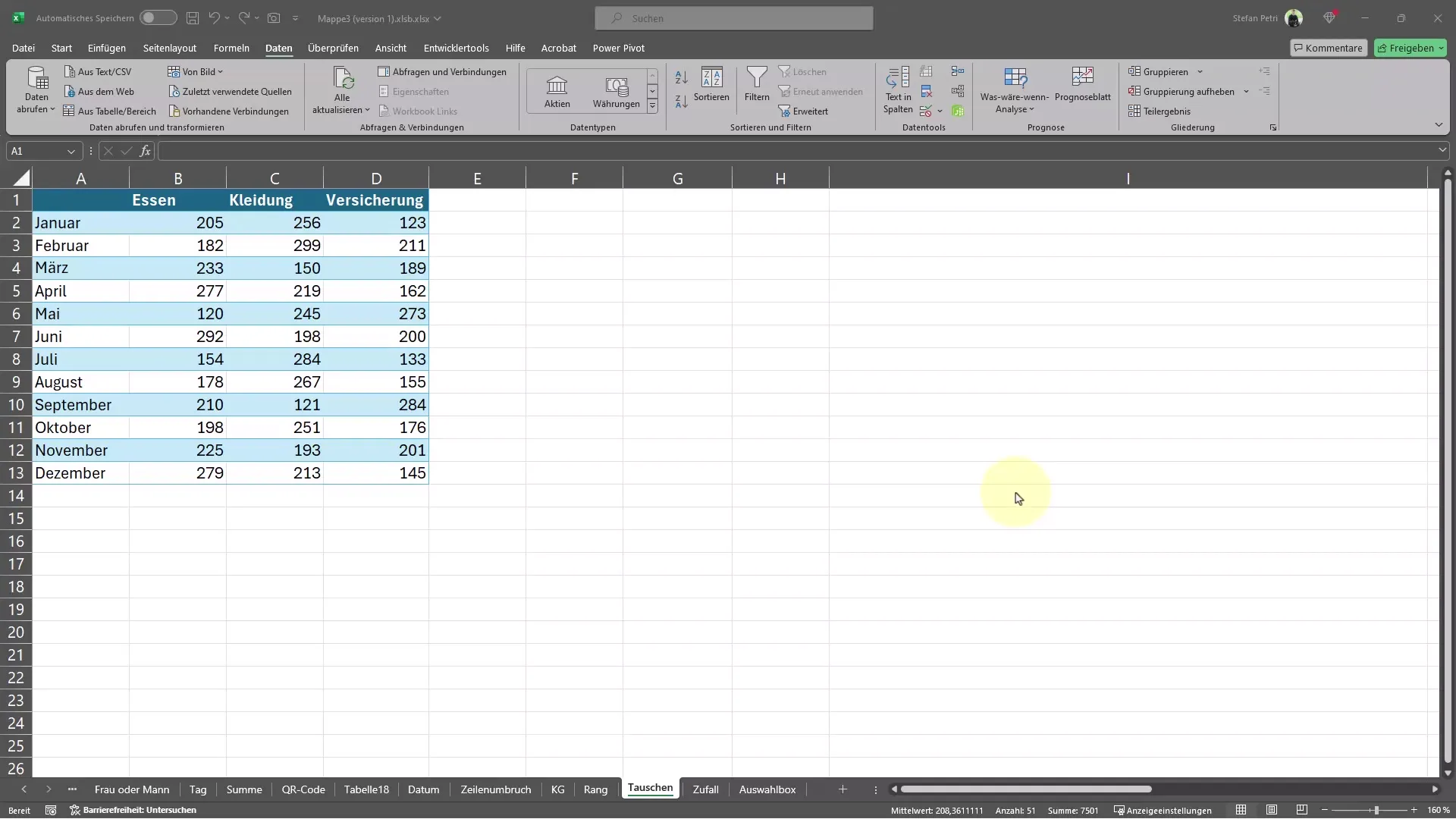
2. Posicionar o cursor do mouse
Depois de selecionar a tabela, é importante posicionar o cursor do mouse na borda verde da seleção. Ao fazer isso corretamente, o cursor mudará e indicará que você pode mover a tabela.
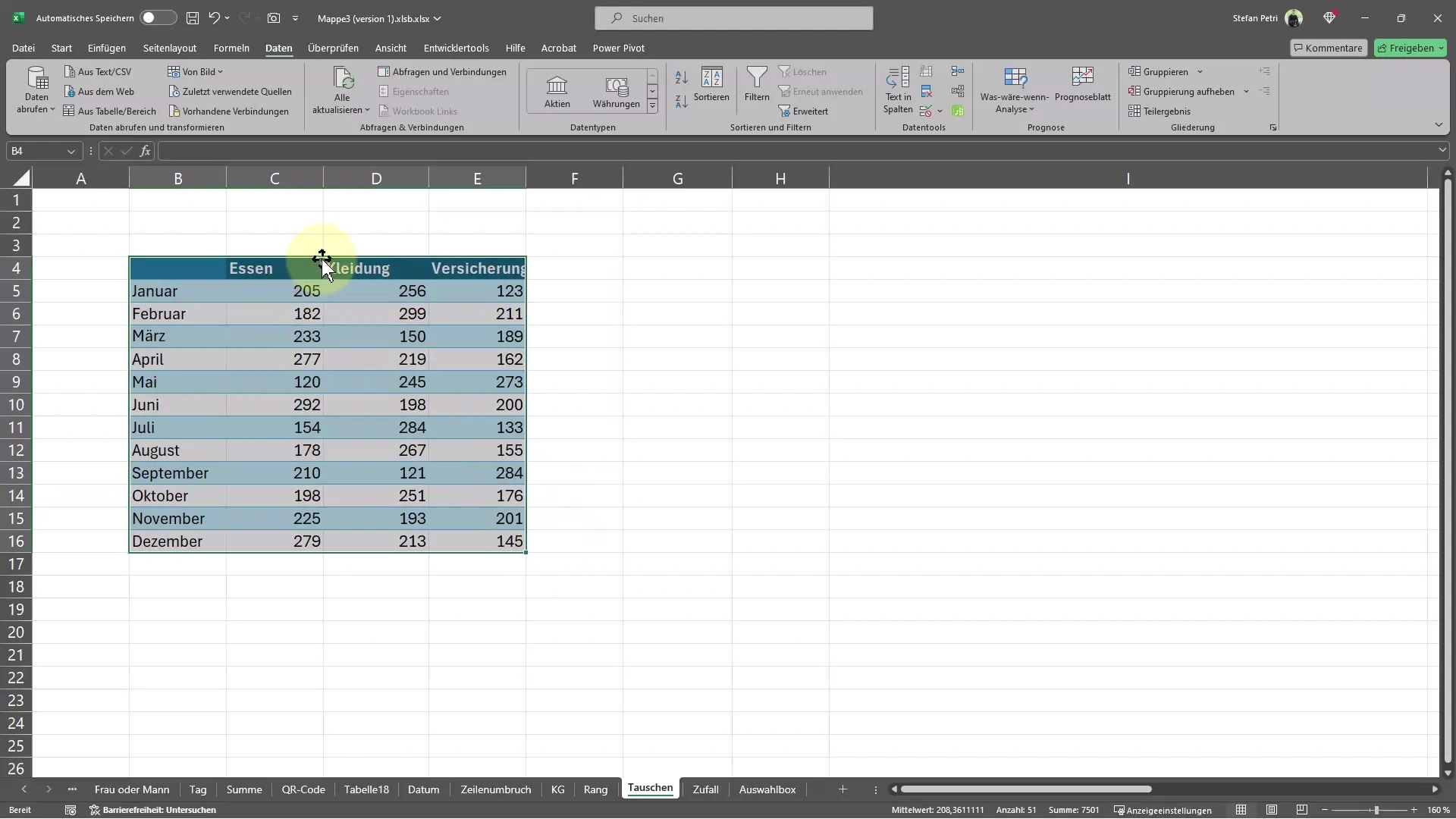
3. Mover tabela
Para mover a tabela, clique e segure o botão esquerdo do mouse enquanto arrasta a tabela para a posição desejada. Não se preocupe em sobrescrever dados existentes. O Excel processa a movimentação da tabela com segurança. Solte o botão do mouse para posicionar a tabela no novo local.
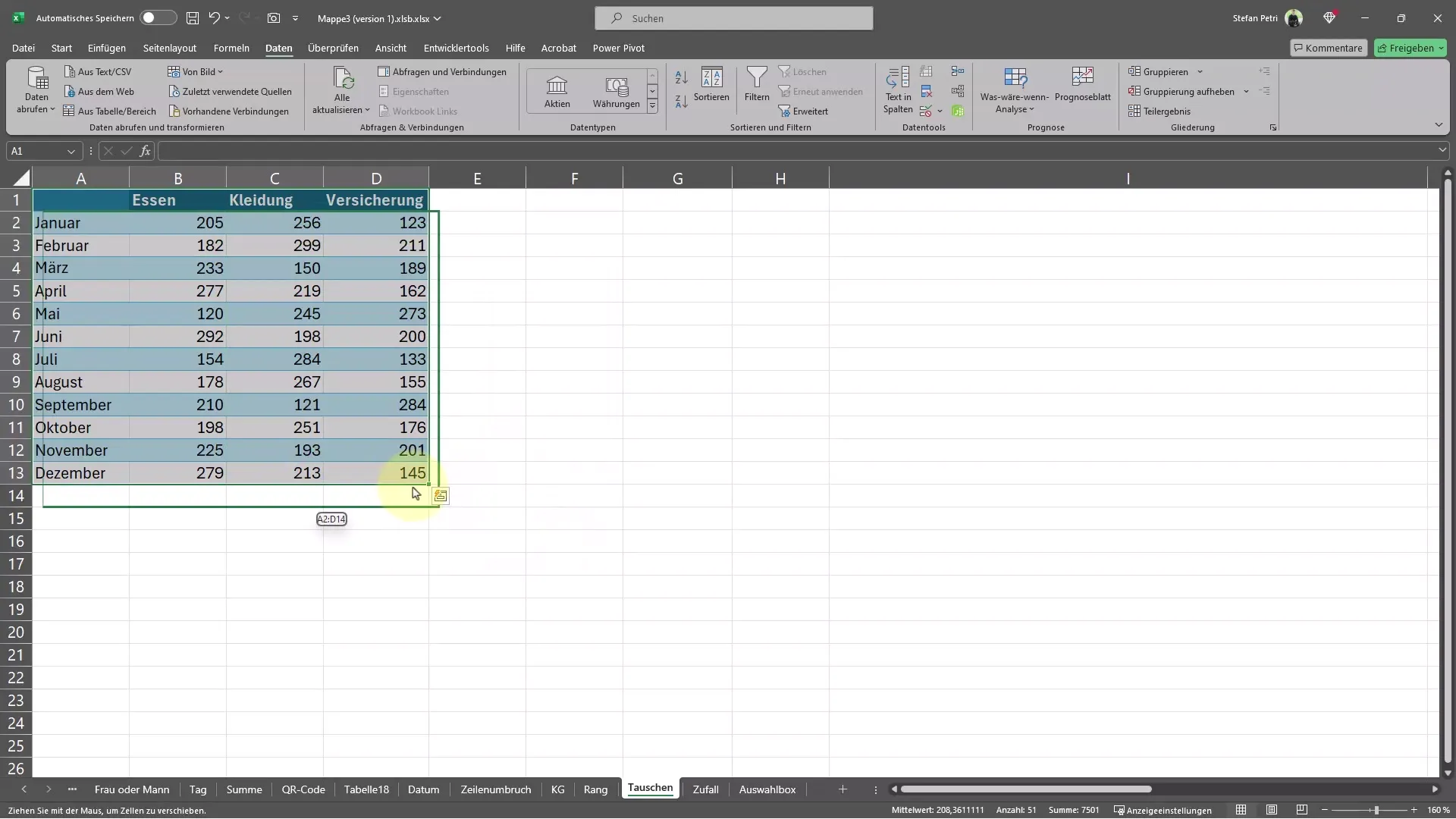
4. Copiar tabela
Se desejar não apenas mover, mas também copiar a tabela, pressione a tecla Control (Ctrl) durante o arraste. Um sinal de adição aparecerá ao lado do cursor indicando que você está criando uma cópia da tabela. Solte o botão do mouse para posicionar a cópia no local desejado.
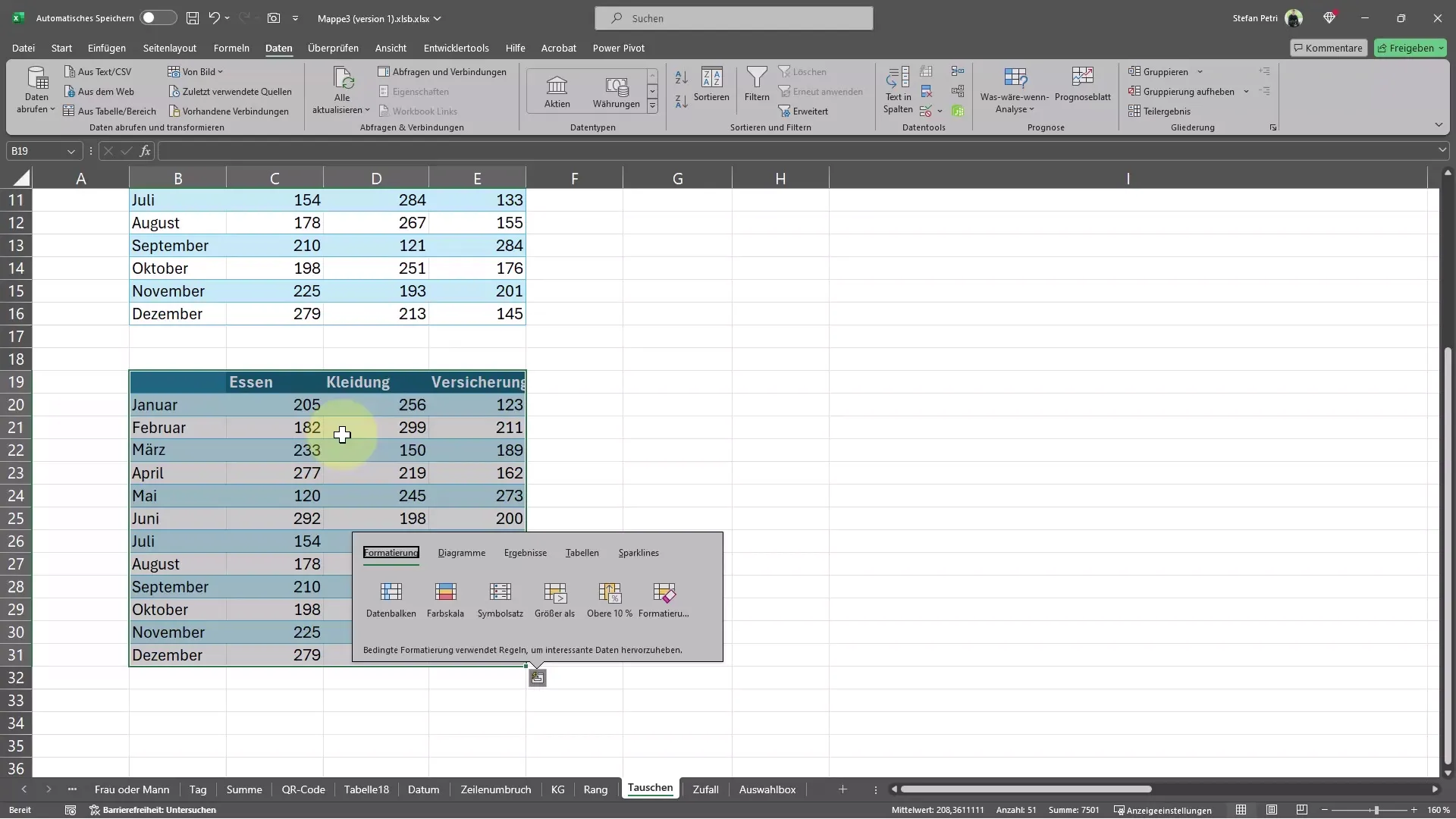
5. Mover ou copiar várias colunas
Você pode aplicar esse processo a várias colunas ou linhas. Basta selecionar as colunas ou linhas correspondentes e seguir os mesmos passos para movê-las ou copiá-las. Não importa se você deseja mover uma única coluna ou várias colunas, o método permanece o mesmo.
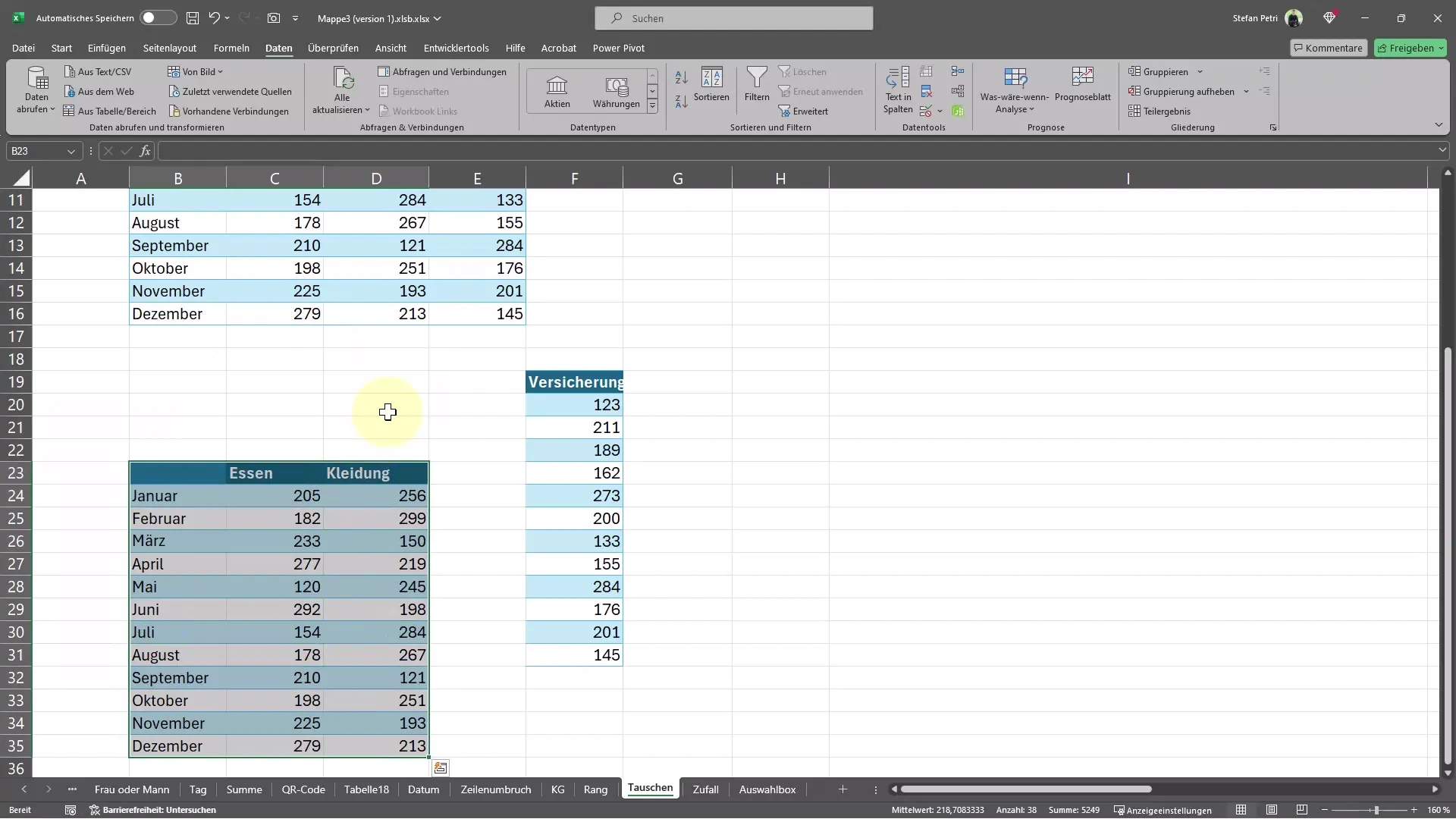
6. Dicas adicionais
Mover e copiar tabelas ou colunas não só é útil para ajustar arranjos de dados, mas também ajuda a melhorar a organização dos seus arquivos do Excel. Experimente diferentes arranjos para ver qual funciona melhor. Você pode se surpreender com o quanto a organização dos seus dados se torna mais fácil e intuitiva.
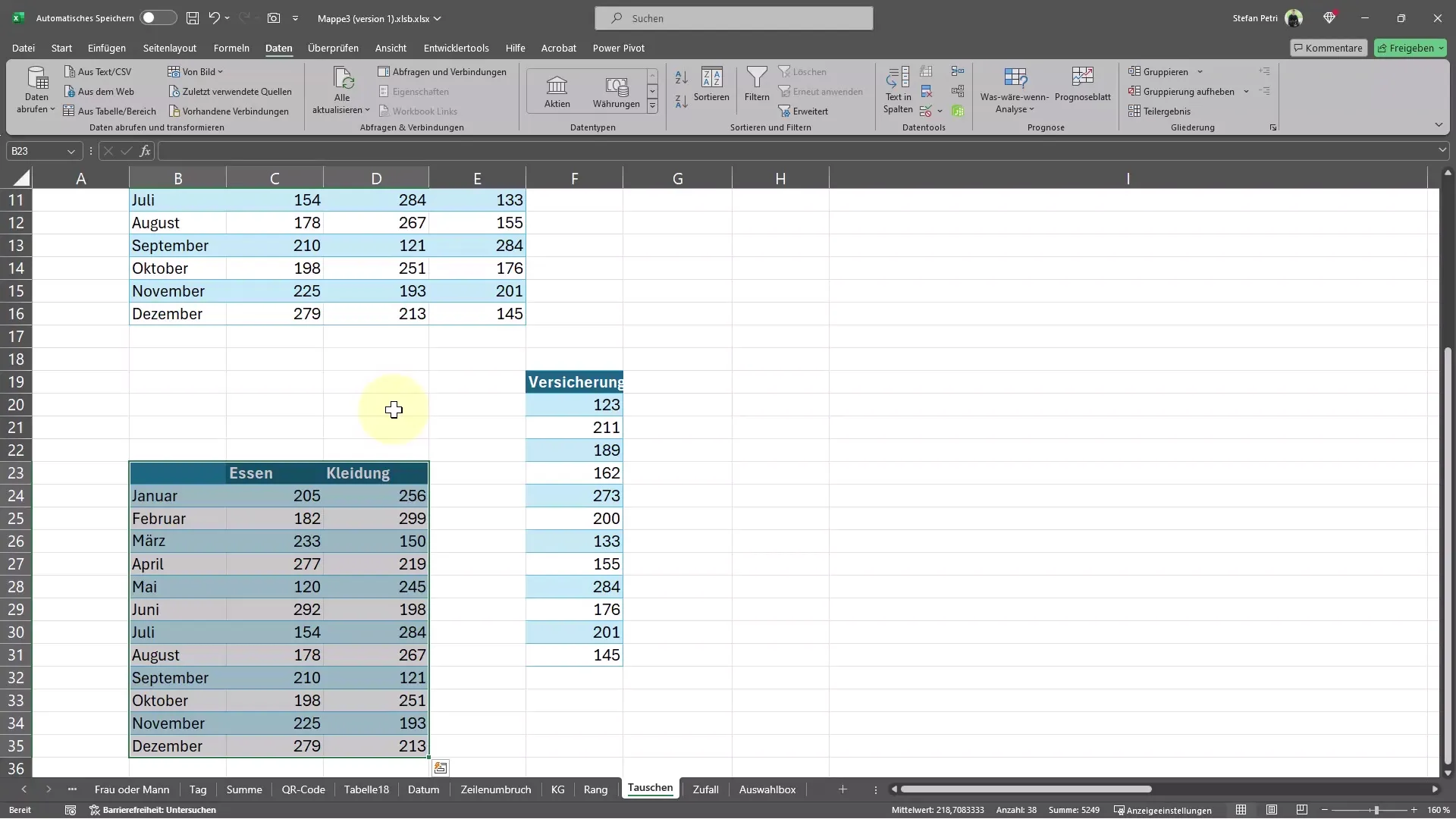
Resumo
Neste guia, você aprendeu como mover ou copiar rapidamente tabelas ou colunas individuais no Excel, sem precisar usar a complexa combinação de teclas Control X e Control V. Com apenas alguns cliques e o uso do cursor correto, você pode organizar e ajustar seus dados de forma eficiente. Utilize essas dicas para otimizar seu trabalho no Excel e economizar tempo.
Perguntas frequentes
Quais são os passos necessários para mover uma tabela no Excel?Selecione a tabela, posicione o cursor na borda verde e arraste a tabela para o local desejado.
Como faço para copiar uma tabela para outro local no Excel?Pressione a tecla Control (Ctrl) enquanto arrasta a tabela para criar uma cópia.
Posso mover várias colunas com esse método?Sim, você pode selecionar várias colunas ou linhas e depois movê-las ou copiá-las conforme desejar.
Essa dica funciona em todas as versões do Excel?Sim, esse método funciona na maioria das versões modernas do Excel.
O que acontece se eu não posicionar o cursor corretamente?Você não conseguirá mover a tabela e o cursor pode não mostrar o símbolo correto.


